HL-2170W
Preguntas frecuentes y Solución de problemas |
Configure el equipo Brother para una red inalámbrica con un cable de red mediante el CD-ROM de instalación
Esta sección explica cómo configurar su máquina Brother para un Red inalámbrica utilizando el asistente de configuración inalámbrica y un cable USB temporalmente. (El ordenador debe estar conectado a la red inalámbrica.)
Si no dispone de un cable de red (LAN), puede configurar el equipo Brother mediante el modo inalámbrico automático (SecureEasySetup™, Wi-Fi Protected Setup o AOSS™) cuando el punto de acceso/router WLAN sea compatible con SecureEasySetup™, Wi-Fi Protected Setup o AOSS™. Haga clic aquí para ver los detalles de cómo configurar el equipo Brother para una red inalámbrica mediante el modo inalámbrico automático (SecureEasySetup™, Wi-Fi Protected Setup o AOSS™).
PASO I: Antes de configurar los ajustes inalámbricos:
Debe conocer los ajustes de red inalámbrica del punto de acceso/router WLAN. Compruebe y registre la configuración de red inalámbrica actual.
- Nombre de red (SSID) ID de conjunto de servicios, ESSID: ID de conjunto de servicios ampliado)
- Clave de la Red (Contraseña, Clave de seguridad (Security Key), Clave Codificadora (Encryption Key), etc.)
¿Cómo localizar el nombre de la red (SSID, ESSID) y la Clave de Seguridad?
-
Observe uno de los lados de su punto de acceso WLAN/router.

- Consulte la documentación incluida con su punto de acceso WLAN / router.
- El nombre inicial de la red puede ser el nombre del fabricante o el modelo.
Si no conoce la configuración inalámbrica del punto de acceso/router WLAN, haga clic aquí para ver los detalles de cómo encontrar SSID y la clave de red.
PASO II: Configure las especificaciones inalámbricas:
Siga los pasos que se indican a continuación.
NOTA: Las ilustraciones pueden variar dependiendo del sistema operativo que esté utilizando y su máquina Brother.
-
Conecte el cable de electricidad al dispositivo Brother y a una toma de corriente. Encienda su dispositivo Brother.
-
Encender su Ordenador. Debe iniciar sesión con derechos de administrador
-
Inserte el CD-ROM suministrado en la unidad de CD-ROM.
Para usuarios de Windows®
para usuarios de Macintosh
Si no tiene el CD-ROM:
Para usuarios de Windows®:
Vaya a la sección Descargas de este sitio Web y descargue el Asistente de configuración inalámbrica para Windows®. Primero, siga las instrucciones de instalación en la sección de descargas. Una vez que aparezca la pantalla Asistente de configuración inalámbrica, siga los pasos del paso 7 a continuación.
Después de la configuración inalámbrica, vaya a la sección Descargas de este sitio web y descargue el paquete completo de controladores y software. Las instrucciones de instalación están disponibles en la descarga.
Para usuarios de Macintosh:
Vaya a la sección Descargas de este sitio Web y descargue el Asistente de configuración inalámbrica para Macintosh®. Primero, siga las instrucciones de instalación en la sección de descargas. Una vez que aparezca la pantalla Asistente de configuración inalámbrica, siga los pasos del paso 7 a continuación.
Después de la configuración inalámbrica, vaya a la sección Descargas de este sitio web y descargue el controlador de impresora. Las instrucciones de instalación se encuentran disponibles en el archivo descargado.
Para usuarios de Windows®:
La pantalla de apertura aparecerá automáticamente. Si se le pide, seleccione su modelo y su idioma. proceder al PASO 4.
Nota: Si la pantalla de instalación no aparece automáticamente, haga clic aquí para ver cómo abrir el programa de instalación.
Para usuarios de Macintosh:
Haga doble clic en el icono HLxxxx (xxxx= el nombre del modelo) del escritorio. Haga doble clic en el icono Empezar aquí o Empezar aquí OSX . Si se le pide, seleccione su modelo y su idioma. proceder al PASO 4.

-
Aparecerá el menú principal del CD-ROM. Haga clic en Instalar controlador de impresora.
 - Para usuarios de Windows®, seleccione el icono Instalar controlador de impresora para su región.
- Para usuarios de Windows®, seleccione el icono Instalar controlador de impresora para su región.
- Cuando aparezca la pantalla Control de cuentas de usuario , haga clic en Permitir o Sí. -
Haga clic en Usuarios de red inalámbrica.

-
Seleccione Instalación inalámbrica de controladores y configuración (recomendado) y haga clic en Siguiente.

-
Seleccione un método para configurar los ajustes inalámbricos.
-
Seleccione Automático (recomendado) y, a continuación, haga clic en Siguiente.

- Seleccione Puedo conectar temporalmente mi dispositivo al punto de acceso con un cable de red y, a continuación, haga clic en Siguiente. Vaya al paso 8.
-

-
Seleccione Automático (recomendado) y, a continuación, haga clic en Siguiente.
-
Si aparece el mensaje Instalación paso a paso (recomendado) :
-
Seleccione Instalación paso a paso (recomendado) y, a continuación, haga clic en Siguiente.

-
Elija Con cable (recomendado) y, a continuación, haga clic en Siguiente. Vaya al paso 8.

Si aparece el mensaje Automático (recomendado) : -
Seleccione Instalación paso a paso (recomendado) y, a continuación, haga clic en Siguiente.
-
Conecte la impresora Brother al punto de acceso mediante un cable de red y haga clic en Siguiente.
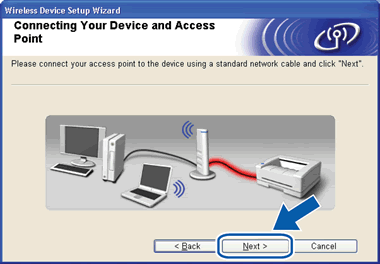

-
Seleccione la impresora que desea configurar y haga clic en Siguiente. Si la lista está en blanco, compruebe si el punto de acceso y la impresora están encendidos y, a continuación, haga clic en Actualizar.
 Ç
Ç- El nombre predeterminado del nodo es BRNxxxxxxxxxxxx.
- Puede encontrar la dirección MAC (dirección Ethernet) y la dirección IP de la impresora imprimiendo la página de configuración de la impresora.
- Si utiliza software de firewall personal, desactívelo. Después de la instalación, reinicie el software de firewall personal. -
El asistente buscará redes inalámbricas disponibles en la impresora. Seleccione el punto de acceso al que desea asociar la impresora y, a continuación, haga clic en Siguiente.
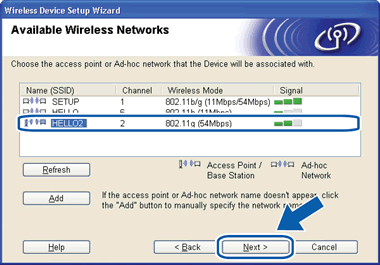
- CONFIGURACIÓN es el SSID predeterminado de la impresora. No elija este SSID.
- Si la lista está en blanco, compruebe que el punto de acceso tiene alimentación y está emitiendo el SSID y, a continuación, compruebe si la impresora y el punto de acceso están dentro del alcance de la comunicación inalámbrica. A continuación, haga clic en Actualizar.
-
Si el punto de acceso está configurado para no difundir el SSID, puede agregarlo manualmente haciendo clic en el botón Agregar . Siga las instrucciones que aparecen en pantalla para introducir el nombre (SSID)y, a continuación, haga clic en Siguiente.

-
Si aparece la siguiente pantalla, siga este paso.
Si no es así, continúe con el paso 12.

Esta pantalla aparecerá si selecciona el Nombre de red (SSID, ESSID) del punto de acceso/enrutador WLAN no seguro. Le recomendamos que configure los parámetros de seguridad del punto de acceso/router WLAN para evitar el acceso no autorizado a la red.
- Si desea configurar los parámetros de seguridad del punto de acceso/router WLAN, haga clic en Cancelar para salir del asistente. Después de la configuración, intente volver a iniciar desde el principio.
- Si no es así, haga clic en Aceptar y continúe con el Paso 13.
-
Si la red está configurada para Autenticación y cifrado, aparecerá la siguiente pantalla. Al configurar la impresora inalámbrica Brother, debe configurar la impresora para que coincida con la configuración de autenticación y cifrado que registró anteriormente para la red inalámbrica existente. Seleccione el método de autenticación y el modo de cifrado en las listas desplegables de cada cuadro de configuración. A continuación, introduzca la clave de red y confirme la clave de redy, a continuación, haga clic en Siguiente.

- Si desea configurar o configurar índices de clave WEP adicionales que no sean WEP key1, haga clic en Advanced ( Avanzado).
- Si no conoce la configuración de autenticación o cifrado de su red, haga clic aquí para ver los detalles de cómo encontrar SSID y la clave de red.
- Si utiliza WEP y la página de configuración de red impresa del paso 15 muestra Enlace correcto en Estado del enlace inalámbrico, pero la impresora no se encuentra en la red, asegúrese de que ha introducido la clave WEP correctamente. La clave WEP distingue entre mayúsculas y minúsculas. -
Confirmar que las configuraciones estén correctas. Clic Next para enviar las especificaciones a la máquina Brother.
- Si desea cambiar la dirección IP, haga clic en Cambiar dirección IP y establezca la dirección IP manualmente.
- Si hace clic en Cancel, las especificaciones serán anuladas.

La configuración del panel de control cambiará automáticamente a Activar WLAN cuando se envíe la configuración inalámbrica a la impresora. -
Cuando aparezca la siguiente pantalla, compruebe el estado inalámbrico de su equipo imprimiendo la página Configuración de la impresora. Asegúrese de que la cubierta frontal está cerrada, pulse el botón Continuar tres veces en un plazo de 2 segundos. La impresora imprimirá la página de configuración actual de la impresora.

-
Compruebe la página Configuración de la impresora impresa. Seleccione el estado tal y como se muestra para el Estado del enlace inalámbrico en la página Configuración de la impresora.
·Si su estado es 'Enlace correcto', vaya al Paso 17.
·Si su estado no es 'Enlace correcto', vaya al Paso 16

-
Haga clic en Siguiente. Se inicia la instalación del controlador. Haga clic en Cancelar para finalizar. La configuración inalámbrica no pudo asociarse con una red inalámbrica. Probablemente esto se deba a una configuración de seguridad incorrecta. Restablezca los valores predeterminados de fábrica del servidor de impresión. Haga clic aquí para ver los detalles de cómo restablecer la máquina a los ajustes de fábrica. Confirme la configuración de seguridad de la red inalámbrica recogida en EL PASO I e intente comenzar de nuevo desde el paso 4
-
Desconecte el cable de red entre el punto de accso (concentrador o enrutador) y la impresora y haga clic en Siguiente.

- Se inicia la instalación del controlador. Siga las instrucciones que aparecen en pantalla para instalar el controlador de impresora para la conexión de red. Incluso si ha impreso con conexión USB, debe instalar el controlador de impresora para la conexión de red.
-
Si ya se ha instalado el controlador de impresora para la conexión de red, haga clic en Cancelar para finalizar.
- NO intente cancelar ninguna de las pantallas durante esta instalación.
- Si la configuración inalámbrica falla, aparecerá un mensaje de error durante la instalación del controlador de la impresora y la instalación finalizará. Si se produce este error, vuelva al paso 4 y vuelva a configurar la conexión inalámbrica.
- Si hay programas en ejecución, ciérrelos.
- Antes de la instalación, si utiliza software de firewall personal, desactívelo. Después de la instalación, reinicie el software de firewall personal.
